教程:为 Dialpad 配置自动用户预配
本教程的目的是演示需要在 Dialpad 和 Microsoft Entra ID 中执行哪些步骤,以将 Microsoft Entra ID 配置为自动将用户和/或预配到 Dialpad 以及对其取消预配。
注意
本教程介绍在 Microsoft Entra 用户预配服务之上构建的连接器。 有关此服务的功能、工作原理以及常见问题的重要详细信息,请参阅使用 Microsoft Entra ID 自动将用户预配到 SaaS 应用程序和取消预配。
此连接器目前提供预览版。 有关预览版的详细信息,请参阅联机服务的通用许可条款。
先决条件
本教程中概述的方案假定你已具有以下先决条件:
- 一个 Microsoft Entra 租户。
- Dialpad 租户。
- Dialpad 中具有管理员权限的用户帐户。
将用户分配到 Dialpad
Microsoft Entra ID 使用名为分配的概念来确定哪些用户应收到对所选应用的访问权限。 在自动用户预配的上下文中,只同步已分配到 Microsoft Entra ID 中的应用程序的用户和/或组。
在配置和启用自动用户预配之前,应确定 Microsoft Entra ID 中的哪些用户和/或组需要访问 Dialpad。 确定后,可以按照此处的说明将这些用户和/或组分配到 Dialpad:
将用户分配到 Dialpad 的重要提示
建议将单个 Microsoft Entra 用户分配到 Dialpad 以测试自动用户预配配置。 其他用户和/或组可以稍后分配。
如果将用户分配到 Dialpad,必须在分配对话框中选择任何特定于应用程序的有效角色(如果有)。 具有“默认访问权限” 角色的用户排除在预配之外。
设置 Dialpad 以进行预配
在使用 Microsoft Entra ID 为 Dialpad 配置自动用户预配之前,需要从 Dialpad 检索一些预配信息。
登录到 Dialpad 管理控制台并选择“管理设置”。 确保从下拉列表中选择“我的公司”。 导航到“身份验证”>“API 密钥”。
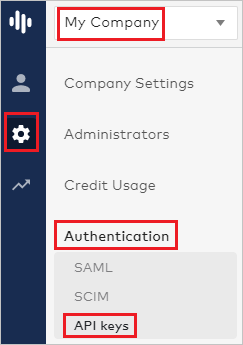
单击“添加密钥”并配置机密令牌的属性,以生成新密钥。
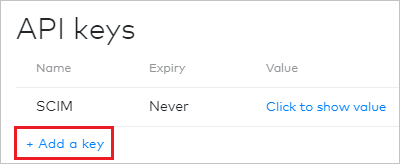
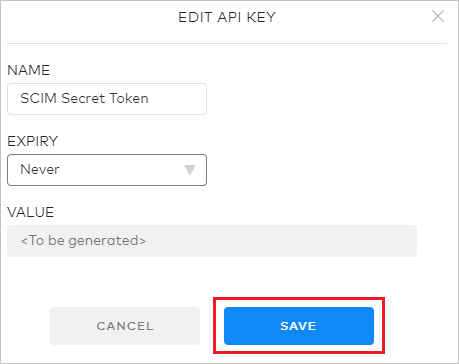
针对最近创建的 API 密钥,单击“单击以显示值”按钮,然后复制显示的值。 在 Dialpad 应用程序“预配”选项卡的“机密令牌”字段中输入此值。
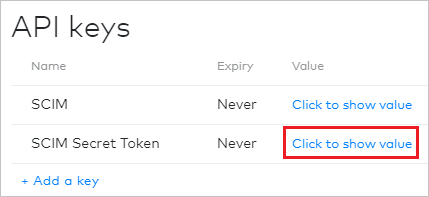
从库中添加 Dialpad
若要使用 Microsoft Entra ID 为 Dialpad 配置自动用户预配,需要从 Microsoft Entra 应用程序库将 Dialpad 添加到托管的 SaaS 应用程序列表。
若要从 Microsoft Entra 应用程序库中添加 Dialpad,请执行以下步骤:
至少以云应用程序管理员身份登录到 Microsoft Entra 管理中心。
浏览至“标识”>“应用程序”>“企业应用程序”>“新建应用程序”。
在“从库中添加”部分键入“Dialpad”,然后在结果面板中选择“Dialpad”。
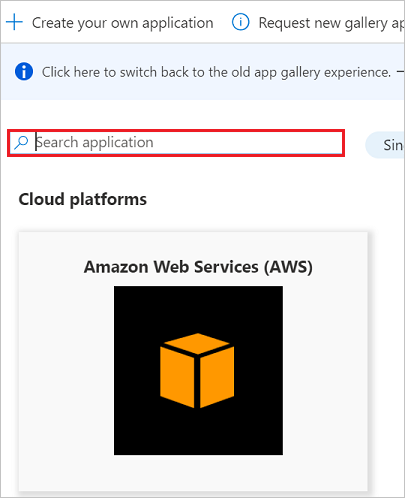
导航到下面单独浏览器中突出显示的 URL。
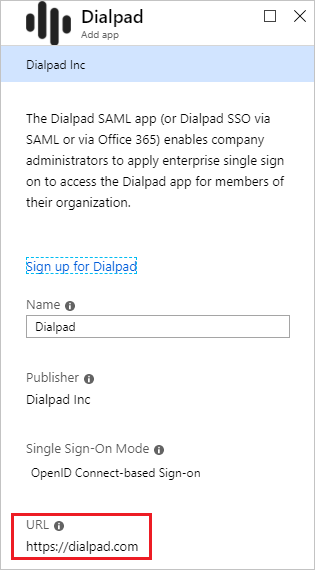
在右上角,选择“登录”>“联机使用 Dialpad”。
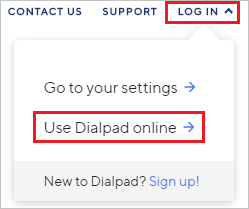
由于 Dialpad 是一个 OpenIDConnect 应用,因此请选择使用你的 Microsoft 工作帐户登录到 Dialpad。
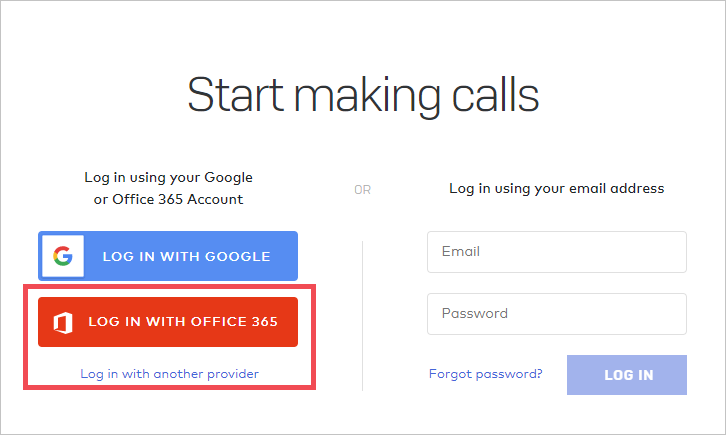
身份验证成功后,请接受同意页面的同意提示。 然后,该应用程序将自动添加到你的租户,你会被重定向到你的 Dialpad 帐户。
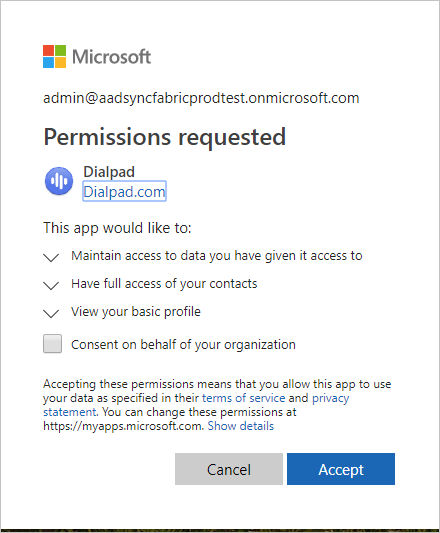
配置 Dialpad 的自动用户预配
本部分逐步介绍了如何配置 Microsoft Entra 预配服务,以根据 Microsoft Entra ID 中的用户和/或组分配在 Dialpad 中创建、更新和禁用用户和/或组。
若要在 Microsoft Entra ID 中为 Dialpad 配置自动用户预配,请执行以下操作:
至少以云应用程序管理员身份登录到 Microsoft Entra 管理中心。
浏览到“标识”>“应用程序”>“企业应用程序”

在应用程序列表中,选择“Dialpad”。

选择“预配”选项卡。

将“预配模式” 设置为“自动” 。

在“管理员凭据”部分下的“租户 URL”中,输入 。 在“机密令牌”中,输入先前从 Dialpad 检索到并保存的值。 单击“测试连接”,确保 Microsoft Entra ID 可以连接到 Dialpad。 如果连接失败,请确保 Dialpad 帐户具有管理员权限,然后重试。

在“通知电子邮件”字段中,输入应接收预配错误通知的个人或组的电子邮件地址,并选中复选框“发生故障时发送电子邮件通知” 。

单击“保存” 。
在“映射”部分下,选择“将 Microsoft Entra 用户同步到 Dialpad”。
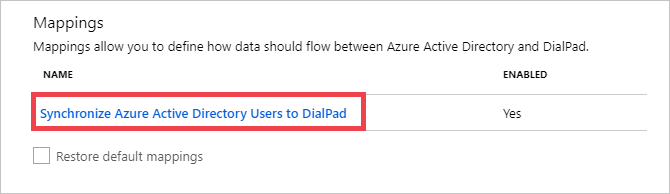
在“属性映射”部分,查看从 Microsoft Entra ID 同步到 Dialpad 的用户属性。 选为“匹配”属性的特性用于匹配 Dialpad 中的用户帐户以执行更新操作。 选择“保存”按钮以提交任何更改 。
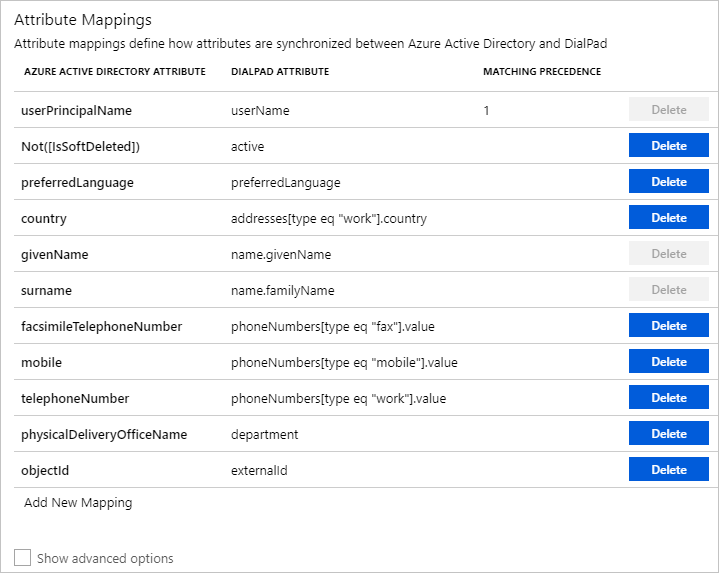
若要配置范围筛选器,请参阅范围筛选器教程中提供的以下说明。
若要为 Dialpad 启用 Microsoft Entra 预配服务,请在“设置”部分将“预配状态”更改为“开”。

通过在“设置”部分的“范围”中选择所需的值,定义要预配到 Dialpad 的用户和/或组 。

已准备好预配时,单击“保存” 。

此操作会对“设置”部分的“范围”中定义的所有用户和/或组启动初始同步 。 初始同步执行的时间长于后续同步,只要 Microsoft Entra 预配服务正在运行,则大约每隔 40 分钟就会进行一次同步。 可使用“同步详细信息”部分监视进度并跟踪指向预配活动报告的链接,该报告描述了 Microsoft Entra 预配服务对 Dialpad 执行的所有操作。
要详细了解如何读取 Microsoft Entra 预配日志,请参阅有关自动用户帐户预配的报告
连接器限制
- Dialpad 目前不支持组重命名。 这意味着,对 Microsoft Entra ID 中组 displayName 的任何更改都不会在 Dialpad 中更新和反映。